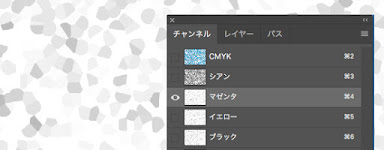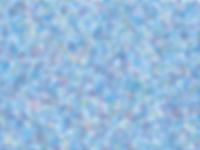その昔はアイキャンディっていうプラグインを使って下の画像のような感じのものを作っていました。粒感のあるもやもやした模様です。色によっては木漏れ日っぽい背景に使ったり、もやもやした気分を表す背景なんかに便利なのです。
今はアイキャンディは持っていないので昔作ったものを使いまわしたりしていましたが、ちょっと違う色味とか荒さで、とにかく簡単に作れないかと考えて作ったのを紹介しようと思いまぁす。
カラフルなもやもやした模様の作り方
3 [フィルター] > [ぼかし] > [ガウス] でお好みの感じにぼかして完成。
さらに色補正する方法
この作業RGBモードでやるともう少しカラフルな色味になるのですが、今回はCMYKで作ったため少しカラフルさが足りないな…と思ったので、もう少し赤みを加えてカラフルにいじってみます。
3 のぼかす前の段階で、チャンネルをいじりまーす。
[ウインドウ] から [チャンネル] を表示して [マゼンタ] を選択します。
そして チャンネルの [CMYK] を選択して全チャンネルを表示してからレイヤー画面に戻り、ぼかしをかけてみました。
完成!!😆
いや、これでもいいんですが、もう少しっっ と思ったので、 [色調補正] > [色相・彩度] で プリセットの [レッドを強調] を適用
これでヨシ!!! 今度こそ完成!!!👌
こんな感じで チャンネルで色味を調整したり、色調補正などでいろいろいじって好みの色にしてみてください。ませませ。
作るの面倒なら青系と緑系のをイラストACに出しているのでそちらでダウンロードしてくださぁい(無料) ↓↓↓
似たような作り方が他にもあるので、また今度紹介しまぁす。